Khi làm một Website hay Blog cá nhân thì yếu tố bảo mật luôn cần thiết. Bài viết này mình sẽ hướng dẫn các bạn cách bảo mật đăng nhập WordPress. Bạn chỉ cần sử dụng 2 plugin đơn giản này sẽ bảo vệ được Website khi đăng nhập.
Bảo mật đăng nhập WordPress
Với giao diện để truy cập đăng nhập. Hai plugin để bảo mật đăng nhập WordPress mà mình đề cập là:
- WPS Hide Login
- miniOrange 2 Factor Authentication
Bây giờ, mình sẽ bắt đầu thực hiện các bước cài đặt 2 Plugin này và hướng dẫn các bạn sử dụng.
Bảo mật WordPress với Plugin WPS Hide Login
Đối với WPS Hide Login, bạn chỉ cần search và cài đặt plugin này trực tiếp trong WordPress Admin. Sau khi cài đặt xong, bạn tiến hành tìm đến “Settings -> WPS Hide Login“. Mời bạn xem qua hình mô phỏng bên dưới đây:
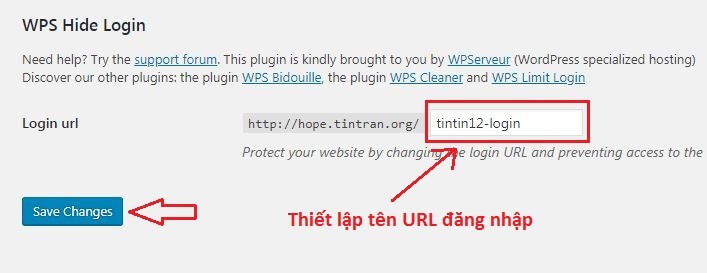
Lúc này bạn chỉ cần đổi tên đường dẫn thiết lập tùy ý. Giả sử mình thiết lập URL đăng nhập là: “tintin12-login“. Thì URL đăng nhập sẽ có dạng: “http://hope.tintran.org/tintin12-login“. Bạn có trí nhớ tốt thì khỏi cần lưu lại đường dẫn này. Còn để cẩn thận hơn thì bạn hãy nhớ lưu lại đường dẫn này ở một nơi an toàn.
Nếu sau một thời gian bạn lỡ quên thì cứ lên Hosting, tìm vào thư mục “wp-content -> plugin“. Sau đó hủy kích hoạt plugin WSP hide login bằng cách thêm vào sau cùng “.deactivate” để đổi tên thư mục plugin. Thế là bạn có thể đăng nhập bằng URL WordPress Admin mặc định: “/wp-admin“. Cuối cùng chỉ việc vào khởi tạo lại đường dẫn bảo mật và hãy ghi nhớ kỹ đường dẫn này.
Bảo mật đăng nhập WordPress với miniOrange 2FA
Plugin bảo mật đăng nhập WordPress thông qua việc xác minh 2 lớp rất an toàn. Hiện nay khá được nhiều người sử dụng để bảo vệ Website để ngăn chặn các Hacker tấn công.
Hướng dẫn thiết lập:
Đối với phần thiết lập rất đơn giản. Các bạn chỉ cần cài Plugin miniOrange 2 Factor Authentication. Mình hướng dẫn các bạn nên sử dụng câu hỏi bảo mật để xác minh đăng nhập. Bạn vào cài đặt của Plugin, tiếp theo chọn mục “Security Questions” và click “Configure“.
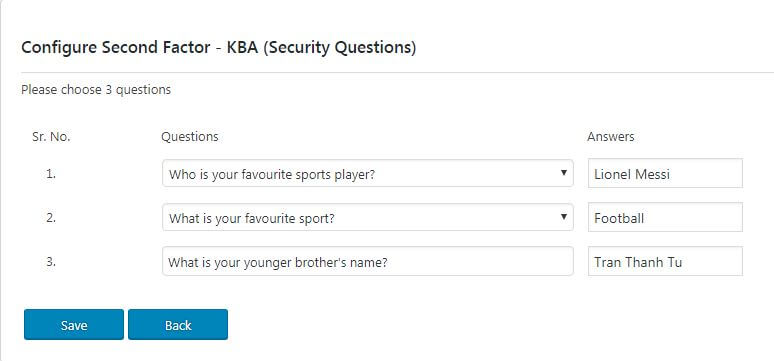
Bây giờ, mình bắt đầu test xác minh 2 lớp khi đăng nhập. Trước tiên, bạn vào giao diện nhập thông tin đăng nhập như hình dưới đây:
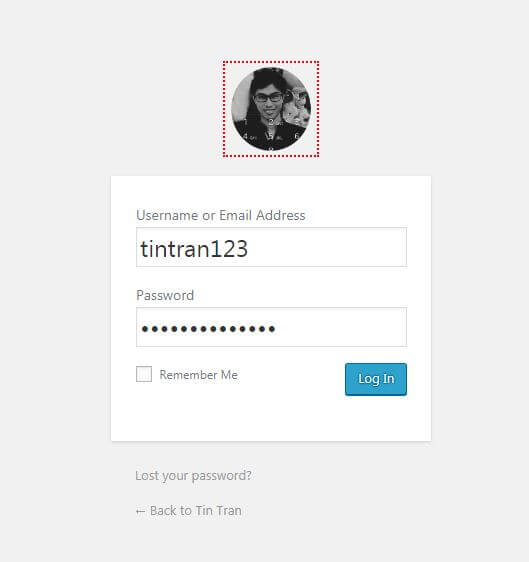
Sau khi nhấn vào nút “Log In” thì nó sẽ dẫn bạn đến yếu tố trả lời câu hỏi bảo mật. Lúc này bạn chỉ việc nhập câu trả lời đúng ứng với câu hỏi mà bạn thiết lập trước đó.
Kích hoạt xác minh 2 lớp thành công
Qua khỏi bước Login lúc nhập username và password. Giờ bạn đã thấy hiển thị thêm một lớp xác minh thứ 2 là trả lời các câu hỏi bảo mật:
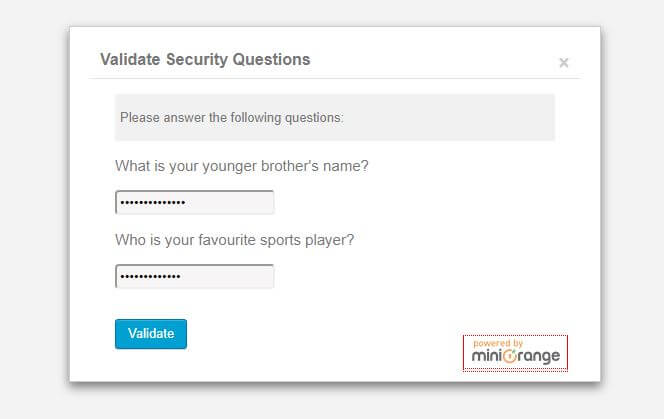
Trả lời câu hỏi xong bạn nhấn vào nút “Validate” để đăng nhập vào WordPress Admin. Ngoài yếu tố xác minh bằng câu hỏi bảo mật. Plugin này còn có hỗ trợ xác minh bằng Email, SMS, QR Code hoặc Google Authenticator,… Thật tiện dụng để bảo vệ Website của bạn phải không nào!
Chúc các bạn cài đặt và bảo mật đăng nhập cho Website thành công!

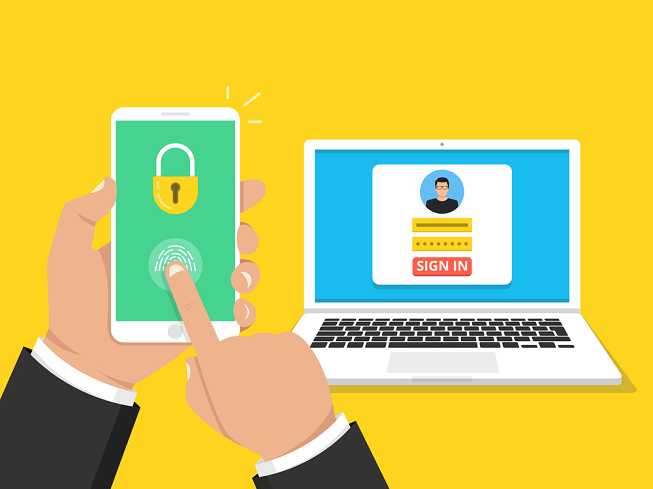

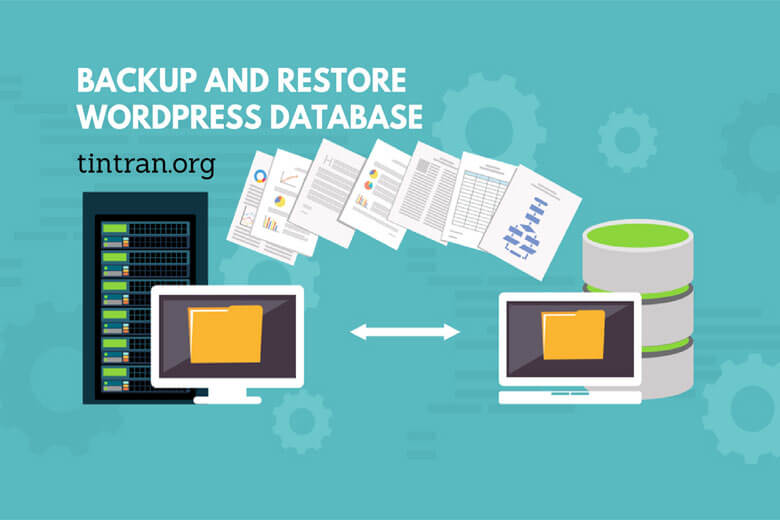
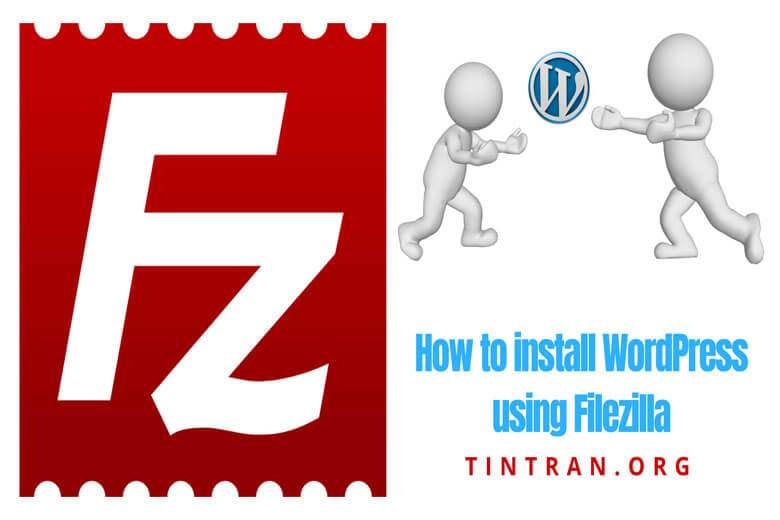
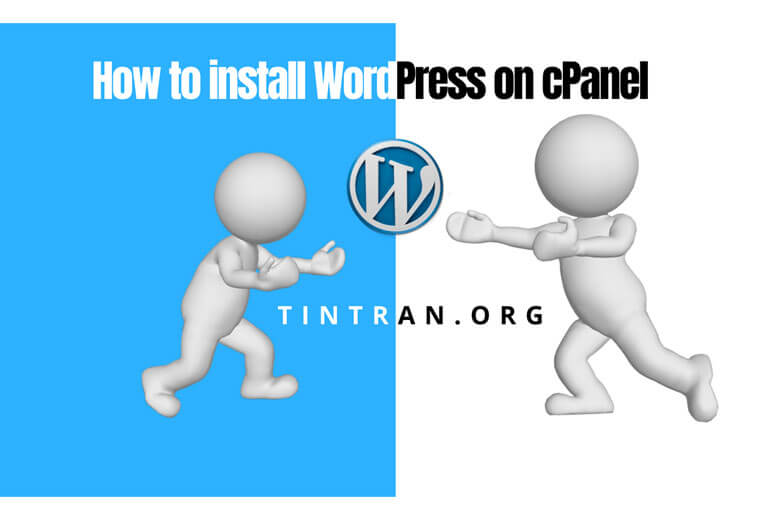
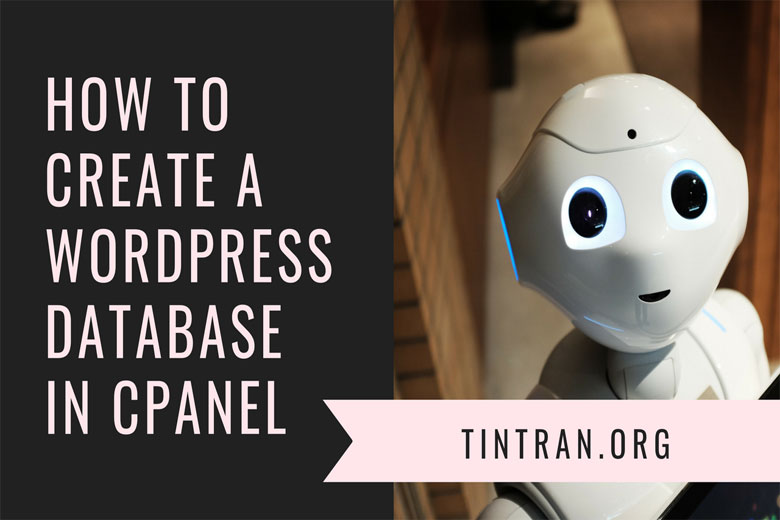

Nể bạn quá, bài viết nào cũng đầu tư content, ảnh hướng dẫn là đã hiểu để làm rồi. Vậy mà có thêm video nữa chắc mỗi bài bạn tâm huyết đầu tư công phu lắm đây 😀
Tôi thích nội dung của bạn. Bạn đã rất cụ thể và nó đã giúp tôi rất nhiều.
cảm ơn bạn nhiều!